Решение от скучных поездок или пробок, пока вы куда-то едете, это иметь с собой хорошую музыку! Скука и раздражение наверняка уменьшатся или полностью исчезнут, когда вы послушаете свои любимые песни!
Но, конечно же, трансляция в наушниках или через громкоговоритель телефона не даст вам наилучшего настроения. Находясь в машине, лучше всего слушать треки через автомобильную стереосистему! И с этим, узнавая больше о Музыка Apple CarPlay наверняка будет полезно!
Эта музыка Apple CarPlay может быть полностью использована подписчиками и пользователями Apple Music. Если вы уже какое-то время являетесь пользователем Apple Music, вы наверняка будете взволнованы и рады узнать больше подробностей по этой теме. К счастью, это будет основным предметом обсуждения в этой статье. Давайте приступим к обсуждению прямо сейчас!
Содержание Руководство Часть 1. Как воспроизводить Apple Music через Apple CarPlay?Часть 2. Как воспроизвести Apple Music в машине через USB-накопитель?Часть 3. Как воспроизвести Apple Music в машине через компакт-диск?Часть 4. Дополнительные советыЧасть 5. Резюме
Сразу же, в этой части, мы объясним, как вы можете легко создавать музыку CarPlay. Конечно, вы должны убедиться, что у вас есть действующая подписка на Apple Music и что ваш автомобиль совместим или поддерживает Apple Music. С помощью гаджета iPhone или Android вы можете легко наслаждаться музыкой в машине. Мы будем объяснять шаги, чтобы сделать это с легкостью.
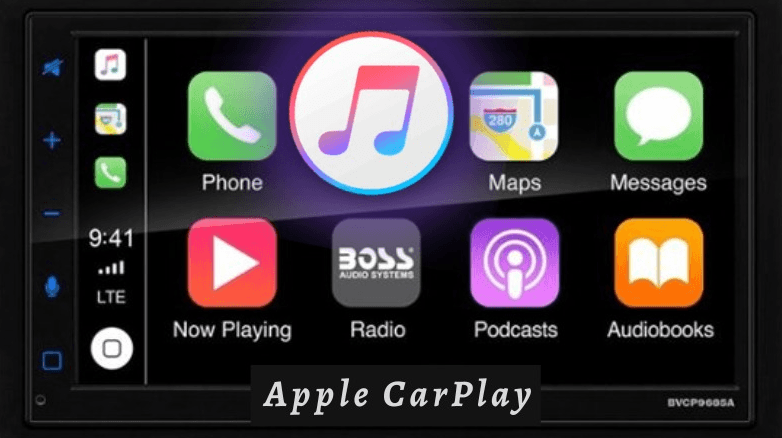
Вам нужно всего лишь выполнить трехэтапную процедуру, чтобы, наконец, насладиться Apple Music в своем автомобиле с помощью вашего устройства iPhone.
Шаг 1. Заведите машину и включите Siri на iPhone.
Шаг 2. Если у вас есть автомобиль, который поддерживает CarPlay с помощью USB-кабеля, все, что вам нужно сделать, это подключить iPhone через него к USB-порту.
Шаг 3. На экране автомобильной стереосистемы найдите приложение Apple Music и откройте его. Теперь вы можете транслировать свои любимые песни Apple Music через CarPlay!
Вы можете пользоваться Apple CarPlay, только если у вас есть iPhone 5 или последние версии iPhone. Если у вас есть более старые версии, вы можете попробовать потоковую передачу песен через Bluetooth или использовать другие доступные методы.
Как мы уже упоминали, вы также можете попробовать использовать Bluetooth. Если вам неудобно использовать музыку Apple CarPlay или ваше устройство и автомобиль просто не поддерживают ее, вы можете использовать другие варианты, такие как функция Bluetooth. Большинство автомобилей теперь оснащены этой функцией подключения Bluetooth, что упрощает потоковую передачу ваших любимых песен Apple Music.
Вот подробная процедура на тот случай, если вы захотите использовать этот метод.
Шаг 1. На мобильном устройстве перейдите в раздел «Настройки» и убедитесь, что Bluetooth готов к сопряжению.
Шаг 2. Автомобильная стереосистема также должна находиться в «режиме сопряжения», чтобы обеспечить успешное подключение ее к вашему устройству.
Шаг 3. После успешного сопряжения автомобильной стереосистемы и устройства для использования теперь вы можете транслировать свои любимые песни Apple Music и использовать свое устройство в качестве элемента управления!
Иногда вам может показаться, что использование устройств при управлении воспроизведением песен Apple Music немного неудобно, особенно если вы единственный в машине. Если вам интересно, можно ли использовать USB-накопитель вместо музыки Apple CarPlay, ответ находится в этой части статьи.
На самом деле песни Apple Music — это защищенные файлы. Учитывая это примечание, вы можете подумать, что загрузка и перенос их на USB-накопитель будет немного сложной задачей. Но это на самом деле легко!
Существует множество профессиональных приложений, которые помогут вам избавиться от DRM защита песен Apple Music и, наконец, помощь в процессе загрузки. Один из самых надежных это DumpMedia Конвертер Apple Music.
Бесплатная загрузка Бесплатная загрузка
Эти DumpMedia Apple Music Converter очень способен позволить вам конвертировать треки в MP3 или другие форматы, такие как FLAC, AAC, M4Aи WAV. Преобразовав их в эти форматы, также будут устранены проблемы совместимости с медиаплеерами и гаджетами. Вам не нужно беспокоиться об идентификационных тегах и исходном качестве, потому что все это будет сохранено, даже если вы будете обрабатывать преобразование песен. Вы даже можете сделать настройки!
Еще одно дополнительное преимущество наличия этого DumpMedia Apple Music Converter с вами в том, что он также может работать как конвертер аудиокниг. Так что, если вы любите прослушивать аудиокниги в потоковом режиме, а также конвертировать и скачивать их, вы также можете в полной мере использовать функции этого приложения.
Благодаря скорости, в 10 раз превышающей скорость других приложений, ваши песни и аудиокниги будут легко доступны всего за несколько минут.
DumpMedia Интерфейс Apple Music Converter также слишком дружелюбен. Вот пошаговое руководство по конвертации и загрузке песен Apple Music с помощью этого приложения.
Шаг 1. Есть несколько требований, которые необходимо выполнить, чтобы полностью установить приложение на свой компьютер. После их завершения установите приложение, а затем запустите его. На главном экране вы можете начать с предварительного просмотра и выбора песен Apple Music, которые вы хотите обработать. Это приложение выполняет пакетное преобразование, поэтому, если вы хотите преобразовать несколько песен Apple Music, вы можете сделать это с помощью этого приложения.

Шаг 2. После полной загрузки песен Apple Music теперь можно полностью настроить параметры вывода. Вы можете выбрать такой формат, как MP3 из имеющихся вариантов. Кроме того, не забудьте настроить выходную папку, потому что именно здесь вы сможете получить доступ к преобразованным песням после завершения преобразования. Остальные параметры можно изменить по своему усмотрению.

Шаг 3. После того, как все настроено, вы можете просто отметить кнопку «Конвертировать» в нижней части экрана. Затем приложение начнет преобразование песен Apple Music, а также Процедура удаления DRM из них .
Всего за несколько минут песни Apple Music теперь будут преобразованы и не будут защищены от DRM. Поскольку песни больше не защищены, теперь вы можете сохранить их на USB-накопитель. Вы можете просто вставить этот USB-накопитель с песнями Apple Music в порт автомобильной стереосистемы, а затем наслаждаться потоковой передачей, как вам нравится!
Помимо изучения того, как наслаждаться музыкой Apple CarPlay, а также использовать USB-накопитель при потоковой передаче песен на автомобильной стереосистеме, вы также должны знать, что вы также можете слушать песни Apple Music в своем автомобиле с помощью компакт-диска!
Если ваша автомобильная стереосистема поддерживает воспроизведение компакт-дисков (имеет проигрыватель компакт-дисков, который может получить доступ MP3 или файлы WAV), вы можете записать песни Apple Music на компакт-диск для воспроизведения на автомобильной стереосистеме. Поскольку DumpMedia Apple Music Converter поддерживает преобразование песен Apple Music в MP3 или WAV, вы можете просто выполнить процесс конвертации, а затем использовать другие приложения, такие как приложение iTunes или Windows Media Player для записи песен на компакт-диски.
Иногда также возникают ошибки при использовании музыки Apple CarPlay, например автоматическое воспроизведение. Если вы уже сталкивались с этой ошибкой автоматического воспроизведения, у нас есть несколько советов, которые могут вам помочь.
Музыка Apple CarPlay это действительно очень удобный способ потоковой передачи песен Apple Music, когда вы находитесь в машине и куда-то едете. Помимо этого, также полезно знать, что есть другие варианты воспроизведения песен Apple Music, такие как использование USB-накопителей (путем преобразования, загрузки и сохранения песен с использованием DumpMedia Конвертер Apple Music) и другие. Если у вас есть дополнительные вопросы по этой теме, вы можете просто оставить их в разделе ниже!
